Майнкрафт – популярная компьютерная игра, оптимизированная для планшетов и стационарных ПК, которая не теряет своей популярности на протяжении многих лет, постоянно обновляется и развивается.
Игроки и разработчики предлагают использовать множество модов и дополнений, которые делают игровой процесс если не более простым, то более интересным, к таким дополнениям относятся, например, карты.
Как установить карту в игру Minecraft и почему это необходимо?
Содержание:
- Особенности карт
- Где взять карту?
- Получение файла карты
- Установка
- Создание собственной карты
- Вывод
Особенности карт
Что же это за карты и для чего вообще они нужны? Майнкрафт – игра с открытым миром, по которому персонажу предоставляется полная свобода передвижений – он постепенно открывает тот или иной мир, передвигаясь по нему.
При этом миры очень обширны, поделены на множество локаций, имеют особенности и отличительные признаки, но игроку с большим стажем бывает очень сложно запомнить, где какая локация уже была открыта, и чем она характеризуется.
Как установить/перенести свою карту на сервер Minecraft
В этом случае на помощь и приходят карты миров Майнкрафт – это стандартные игровые карты-схемы, существенно упрощающие и ускоряющие игровой процесс.
Они делают перемещение по миру более быстрым, систематическим.
В конечном итоге игровой процесс становится больше наполнен активными игровыми действиями, чем простым транзитом между локациями.
Карты создаются с помощью специальных программ, учитывающих и переводящих в графическую схему все передвижения игрока. Такие инструменты создают карту особого формата, которую необходимо установить в игру для комфортного использования.
Если самостоятельное создание карт возможно только для открытых локаций, то скачав тот или иной файл-карту, можно получить представление о всей игровой локации. Скачивать можно карты, созданные другими пользователями и разработчиками, и выложенные в общий доступ. Именно установка таких карт в игру и будет рассмотрена в данном материале.
Где взять карту?
Скачать карту той или иной локации можно на различных ресурсах для поклонников игры Майнкрафт.
Наиболее популярный ресурс, предоставляющий доступ к огромному количеству карт самых разных локаций – Планета Майнкрафт.
Скачайте необходимый контент, следуя алгоритму:
- Перейдите по ссылке https://www.planetminecraft.com;
- Перейдите в раздел Projects, используя верхнее меню сайта;
- Выбирайте необходимую карту (обратите внимание, что в графе справа от описания указан процент степени открытия локации);
- Теперь нажмите на название карты – откроется новая страница, на которой вы сможете увидеть описание локации;
- Скачайте карту, нажав на соответствующую кнопку на открывшейся странице;
- Если вам требуются дополнительные данные о карте, нажмите на круглый значок со знаком вопроса;
- После нажатия кнопки загрузки, карта скачается практически моментально – она будет находиться в папке Загрузки на диске С, если вы не указывали иного каталога для сохранения.
Скачанный материал будет иметь формат архива rar, а в нем уже будет находиться непосредственно файл с картой.
Иногда он может быть один, иногда дополняться описанием и скринами по ходу игрового процесса на локации, карта которой находится в архиве.
Важно! В зависимости от того, как пользователь залил карту, скачивание может произойти сразу после нажатия кнопки, или же пользователя переадресует на сайт файлообменника, на который был залит архив. В таком случае необходимый файл вам придется скачивать с него.
Источник: geek-nose.com
Как установить карту в игре Minecraft — полное руководство
Вы наверняка слышали о Minecraft, игре, которая привлекает многих людей. Дети и взрослые наслаждаются возможностями этой игры, ее функции позволяют строить большие и сложные вещи и смело приступать к проектированию и преобразованию их сценариев. Очень практично то, что у вас есть много возможностей сделать модификации, такие как разместить или установить minimap в Minecraft.
Возможно, что начиная в этом мире Minecraft, возникла неопределенность, как сделать эту функцию. По этой причине в этот раз мы сосредоточимся на том, чтобы подробно показать вам, как установить Minimaps, который сделает ваши игры более увлекательными. Вы можете играть с друзьями по сети и выделяться благодаря своим высоко адаптированным сборникам.
Что такое мини-карта.
Это маленькая карта, отображаемая в правом верхнем углу игрового экрана, показывает ось и кардинальные точки. Она также дает подсказки для определения всей игровой области, вы даже можете увеличивать и уменьшать масштаб карты.
Как установить карту.
С помощью следующего руководства вы успешно установите карту на свой компьютер, независимо от того, что у вас есть, следуйте этим шагам прямо сейчас:
Скачайте карту Minecraft, которую вы хотите иметь в игре, помните да она должна быть совместима с версией Minecraft, которая у вас есть на вашем компьютере. И лучше всего сохранить скачанный файл на рабочем столе, чтобы вы могли легко получить к нему доступ и не было сложностей при его нахождении.
Зайдите в поисковую систему Windows и введите% appdata%, открыв папку files, вы увидите несколько папок, нажмите на нее и выберите Minecraft. Затем выберите папку mods и здесь вы найдете папку minimap files и перетащите ее туда.
Затем вы можете закрыть или свернуть, как вам удобнее, и открыть Minecraft, выбрать игру и сразу же заметить minimap в правом верхнем углу. С помощью клавиши Z вы можете увеличить масштаб (максимизировать или минимизировать), с помощью M вы можете уменьшить масштаб и перемещать любую сторону.
И вуаля, вы сможете использовать опции, чтобы изменить, отметить места, которые вы построили, которые затем будут показаны на карте. Мини-карта показывает информацию об окружающей среде, блоках, игроках и дает вам возможность строить порталы и телепортироваться куда угодно.
Что делать, если у вас возникли проблемы с модами при размещении или установке мини-карт в Minecraft.
Ну, в этом случае вам придется предпринять некоторые очень важные шаги, чтобы вы могли исправить глюк и наслаждаться любимой игрой:
Может случиться так, что при обновлении Minecraft, моды, которые вы ранее установили, не будут совместимы с новой версией. Поэтому вам придется скачать и установить моды для новой версии, чтобы вы могли установить minimaps, соответствующие этой версии.
Может случиться, что они деактивированы, для этого зайдите в меню Minecraft и проверьте в папке mods, чтобы увидеть, можете ли вы их снова активировать. Если проблема решена, вы сможете снова увидеть сохраненные миры, продолжить игру и наслаждаться мини-картами.
Важно, чтобы вы всегда проверяли моды MinecraftЧтобы переустановить их, вам нужно перейти в «appdata», а затем в папку roaming. Затем выберите Minecraft, нажмите Bin, Minecraft. jar и извлеките их, всегда полезно проверить, как это сделать, прежде чем устанавливать их.
Новичок в использовании minimaps!
Благодаря своей популярности и практичности, это игровой инструмент, который позволяет младшей аудитории легко управлять своими возможностями. Итак, поскольку эта игра предлагается в образовательной сфере, поэтому неудивительно, что она способствует, мотивирует и стимулирует творчество игроков.
Не ждите больше, воспользуйтесь шансом поставить или установить minimap в вашей игре Minecraft, потому что с помощью этого руководства вы сможете правильно установить этот инструмент. Не стесняйтесь играть с модами Minecraft и их превосходными мини-картами, и вы увидите, насколько это будет практично и познавательно для вас.
Что такое карты в Minecraft?
Каждый мир, который мы можем создать в Minecraft — это новая карта, то есть это игровой сценарий, который мы видим в каждом новом мире. Но, конечно, как и в вашей собственной игре, все они могут быть отредактированы и использованы для формирования как небольших зданий, так и настоящих чудес строительства.
Карты в этой игре является одним из основных инструментов, чтобы привести пользователей в совершенно другой геймплей, чем обычно. Благодаря этим измененным мирам мы можем жить приключениями, демонстрировать свои навыки или даже сражаться с другими в онлайн-режиме.
Короче говоря, если вы не знали этого о картах в Minecraft или никогда не пробовали их, вы только что обнаружили удивительный инструмент, чтобы продолжать наслаждаться игрой в течение многих часов.
Где скачать карты для Майнкрафт?
Карты состоят из файла или файлов, которые мы должны включить в определенный путь нашей команды, чтобы в начале игры он загружался так, как будто это один из наших собственных миров.
Места для загрузки этих файлов есть много, очень много, но, как это всегда бывает в Интернете, не все из них являются надежными местами. По этой причине мы собрали некоторые из лучших сайтов репозиториев этих карт, чтобы вы могли скачать их без проблем.
ZonaCraft — это один из самых известных хранилищ карт, модов, текстур и шейдеров для любителей Minecraft. В вашем каталоге у нас есть рейтинг по версиям игры. Кроме того, характер этих самых разнообразных и ежедневно включают в себя новости.
Miniecrafteo: еще один из больших хранилищ контента для этой игры. На этом сайте регулярно добавляются различные новые карты, среди которых мы можем найти приключенческую тематику, невероятные здания, которые долгое время разрабатывались.
MapCraft: этот репозиторий уверен, что есть для вас с его каталогом 3900 карт до сих пор. С 2011 года на этом сайте накапливаются различные сценарии, созданные пользователями, в которых хранится множество типов, начиная от паркура, тайны, лабиринтов и многого другого.
Planet Minecraft-еще один из лучших сайтов, где мы можем найти эти миры, разработанные, чтобы наслаждаться игрой. В дополнение к типам карт и контента, которые мы видим на других сайтах, в этом мы можем загружать масштабные реконструкции зданий или даже транспортные средства, такие как локомотив. Даже воссоздание знаковых мест, таких как замки или сам Бруклинский мост.
Minecraft Maps: этот сайт, специализирующийся на картах, является, пожалуй, одним из лучших рейтинговых систем из всех. Они быстро различаются в их верхнем меню: приключения, паркур, выживание, головоломка и т.д.
Как Установить карты для Minecraft
Теперь, когда вы знаете все важное о картах в Minecraft и где вы можете их скачать, давайте перейдем к самому важному — установке.
Обычно при загрузке карты у нас есть файл в формате. zip, с которым мы теперь увидим процедуру его установки. Есть некоторые карты (особенно самые последние), которые мы можем скачать в формате .mcworld или .mcpack, в этом случае нам просто нужно сделать двойной щелчок на них, чтобы они были установлены автоматически на нашем компьютере.
Однако, если элемент, который вы загрузили, имеет расширение .zip или .rar (как обычно), вам нужно будет сделать следующее:
Распакуйте загруженный файл. У вас останется папка с несколькими элементами внутри. Эта папка должна включать в себя все или почти (они укажут это на сайте загрузки), что вам нужно, чтобы играть на этой карте.
Войдите в Minecraft и в меню загрузки перед нажатием на Play, вам нужно будет внести некоторые изменения. Найдите опцию «Установки» в верхней панели, и здесь мы должны загрузить соответствующую версию игры для каждой новой карты (эта деталь указана на сайтах загрузки карт).
Нажмите «Создать», чтобы активировать новую версию игры.
В этом новом меню мы можем настроить различные настройки, связанные с установкой версий. Мы можем дать вам характерный значок, чтобы быстро найти его, дать вам имя, которое вы хотите, выбрать подходящую версию (самый важный момент) и некоторые другие детали. После настройки этого раздела нажмите создать.
Теперь, когда у нас установлена правильная версия, чтобы играть на нашей карте, нажмите, чтобы поместить ее на правильный путь. Это будет зависеть от нашей операционной системы. В macOS вам нужно будет получить доступ к пути / Users/USERNAME/Library/Application Support/minecraft / saves, изменив значение USERNAME на ваше имя пользователя. В Windows доступ к пути C:/Usuarios/USERNAME/AppData/Roaming/.minecraft/saves изменение, как и выше, значение USERNAME для вашего имени пользователя.
Именно в эту папку «saves» вам нужно будет вставить распакованную папку файла. zip или. rar со всеми элементами внутри. Как только вы окажетесь на этом маршруте, у вас уже будет доступна карта в Minecraft. Вы запускаете игру (в разделе инсталляций) в правильной версии для карты, и все готово.
Куда кидать карты в майнкрафт?
Теперь, когда вы выбрали одну из замечательных карт Minecraft, пришло время установить ее. Мы рекомендуем вам просмотреть этот учебник, который объясняет это подробно:
Обычно карта загружается в виде сжатого файла .zip или .rar. Однако есть некоторые карты (самые актуальные), которые скачиваются в формате .mcworld или .mcpack . В этом случае нам нужно будет только дважды щелкнуть, чтобы они были установлены автоматически.
Если загруженная вами карта имеет расширение .zip или .rar , вам потребуется сделать следующее:
Разархивируйте сжатый файл. Правой кнопкой извлечь в… мы получим папку со всеми необходимыми файлами.
В параметрах папки Windows нам нужно будет включить «просмотр скрытых файлов».
Поместите его в правильный путь:
Для MacOS: /Users/ ИМЯ ПОЛЬЗОВАТЕЛЯ /Library/Application Support/minecraft/saves
Для Windows: C:/Users/ ИМЯ ПОЛЬЗОВАТЕЛЯ /AppData/Roaming/.minecraft/saves
Нам придется изменить имя пользователя на имя пользователя, которое у нас есть на нашем ПК.
В папку «saves» мы должны вставить распакованную папку.
Лучшие карты для Minecraft
Поскольку вы знаете, как их установить и все о них, мы собрали некоторые из самых удивительных и забавных карт Minecraft, чтобы вы начали с самого начала в этом «мире».
Вселенная Гибли
В общей сложности игроки 50 были ответственны за воссоздание вселенной фильмов студии Ghibli. Обзор фильмов, таких как Путешествие Тихиро или Ходячий замок. Вы можете скачать его с сайта Planet Minecraft.
Титаник
Если, как вы читаете, воссоздание корабля Титаника в полном масштабе и со всей роскошью деталей: столовые, лестницы, винные погреба, каюты и т.д. Эта карта, как и предыдущая, доступна на сайте Planet Minecraft.
Future City
Карта атмосферы в стиле киберпанка, которая перенесет нас в будущее через Minecraft. Вы можете скачать карту Future City через официальный сайт Minecraft Maps.
Дикий Запад
Для любителей таверн, лошадей, индейцев и преступников эта карта, воссоздающая Дикий Запад, является настоящим прошлым. Это даже заставит вас почувствовать состояние пьянства ковбоев, когда они переходят с выпивкой. Вы можете скачать его на сайте Minecraft Maps.
Богатый средневековый город и замок
Одна из лучших карт, которые вы найдете на уровне дизайна, деталей и много, но много работы за ним. В Rich Средневековый город и замок вы можете посетить подробно средневековый город. От главного замка до домов помогут вам погрузиться в опыт. Еще раз, вы можете получить эту карту из Интернета Planet Minecraft.
Классический Minecraft в стиле Skyblock, но воссоздающий сценарии из фильма «Куб». 7 Кубиков, наполненных сокровищами и приключениями, где наша конечная цель-получить все обсидиановые блоки, необходимые для достижения Ада и уничтожения книги проклятых. Если вы хотите насладиться этим приключением, вы найдете карту в интернете Minecraft Maps.
Эта карта известна под названием Assassin’s Creep. Это открытый мир паркура, вдохновленный городами известной игры Assassin’s Creed. Основная цель-найти все 9 блоков шерсти, чтобы завершить памятник и войти в финальное подземелье. Есть и другие скрытые предметы, которые мы можем получить дополнительно, такие как перья и специальные знаки «Разыскивается». Эту карту вы можете скачать с сайта Minecraft Maps.
Этот пакет карт является многопользовательским проектом и настолько обширен, что включает в себя 16 разных городов (как указывает его создатель), которые мы можем свободно исследовать. Почти все они созданы разными пользователями и предлагают задачи различной сложности. Эти MineCity, Hyperville, New Hyper, Virdvell, Danville, Frostbain, MyperCity, SmattCity, Mattville, WestTown, SeaCity, SpringField, Tropami, Феникс Drop, Jayville и Hilly Town.
Каждый из них имеет различные размеры и включает в себя такие объекты инфраструктуры, как международные аэропорты, атомные электростанции, больницы, полицейские участки, тюрьмы, футбольные стадионы и гоночные трассы, причалы, небоскребы и дома. Как бы то ни было, почти в каждом городе есть своя сеть метро.
Продолжение карты Find the Button-это пакет из 16 тематических уровней с четырьмя направленными на паркур, то есть, чтобы передать их в гонку, обходя, спасая и уклоняясь от препятствий, разработанных Waltuber. Он больше, чем его предыдущее создание, примерно на 15%, и вы можете использовать его как в одиночном, так и в многопользовательском режиме, чтобы наслаждаться с друзьями. И что тут делать? Ну, забудьте о расследовании или попытке найти скрытые секреты, вот что вам нужно сделать, это найти кнопку.
Источник: mainkraft.online
Как установить карту на Майнкрафт (для всех ОС)
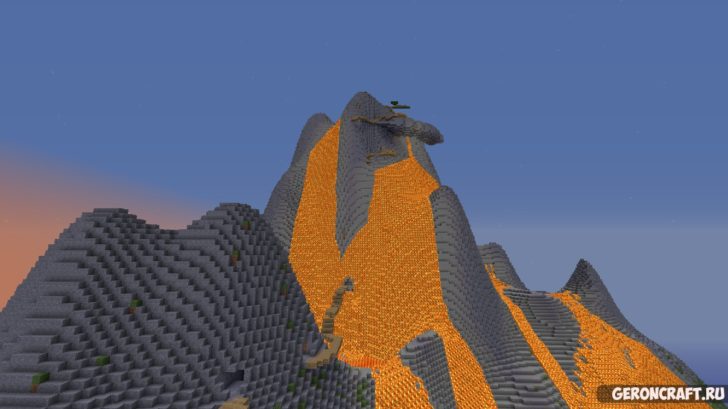

1. Для начала надо скачать карту. Распаковать из zip файла.
2. Запустить лаунчер Minecraft. Зайти в «Установки». Дважды кликните на профиль GeronCraft.ru (если профиля нет, создайте его через кнопку Создать!). Откроются настройки.
3. Выберите нужную вам версию Майнкрафт. Если будете играть на Майнкрафт 1.12.2 выберите в списке release 1.12.2, если Майнкрафт 1.14.3, то release 1.14.3 и так далее по аналогии. Нажмите сохранить и закройте настройки.
4. Нажмите «Играть». Откройте «Одиночная игра» и там в списке выберете любой мир, ткните кнопку «Настроить», потом кнопку «Открыть папку мира».
5. Оттуда уже из открывшегося файлового менеджера перейдите в папку .minecraft, найти папку saves. Туда кинуть распакованный до состояния папки скачанный zip. файл.
5. В игре перейдите через Одиночная игра в нужный мир.
7. Остались вопросы пишите в комменты ниже.
Как установить карту на Майнкрафт (ВИДЕО):
Источник: www.geroncraft.ru